La biblioteca la base de la organización de sus fotos y, por lo tanto, en mi opinión es el módulo más importante de Lightroom.
Carpetas y colecciones
La parte de arriba del panel izquierdo contiene varios datos generales acerca del catálogo, como el número total de fotos y cuantas se añadieron en la última importación.
Debajo de eso está la lista de carpetas, que indica la ubicación de las fotos en el disco duro. Es posible crear y borrar carpetas, así como cambiar sus nombres. También se pueden mover, dando clic y jalándolas a la carpeta de destino.
Todos los cambios realizados a las carpetas desde Lightroom se reflejarán en el disco duro, igual que si los hiciera desde el explorador de Windows u otra aplicación similar.
A continuación están las colecciones, que se usan para agrupar las fotos en álbumes, sea de manera manual (el usuario escoge las fotos) o automática, en cual caso se crean colecciones inteligentes, basadas en ciertos criterios (color, metadatos, etc…). No se duplican los archivos añadidos a una colección, sino que se crean vínculos a las fotos originales. Por lo tanto, si por ejemplo se recorta una imagen o se le da palabras clave, esos cambios se verán también en la colección en la qué está la foto. También cabe mencionar que una foto puede ser parte de varias colecciones.
Se puede crear una colección usando el icono + a la derecha del título y luego jalando las fotos para añadirlas. Si se trata de una colección inteligente, tendrá que añadir una o varias condiciones con la(s) que tendrán que cumplir las fotos para que se incluyan de manera automática.
También tiene la posibilidad de crear conjuntos de colecciones, para facilitar su administración.
Los servicios de publicaciónpermiten exportar las fotos al disco duro y a sitios web, incluyendo a Facebook y Flickr.
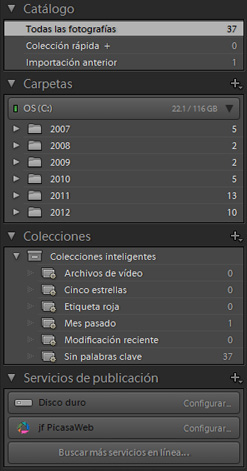
Revelado rápido
El módulo de revelado ofrece innumerables opciones para mejorar sus fotos. Sin embargo, a veces lo único que se necesita es un pequeño ajuste de colores. El revelado rápido del panel derecho permite hacer ese tipo de cambios, con la ayuda del histograma, así como aplicar ajustes preestablecidos.

Palabras clave y metadatos
Las palabras clave y los metadatos (tanto los de la cámara como los definidos por el usuario) son muy importantes. Aunque no es muy difícil encontrar fotos específicas cuando su catálogo contiene apenas varias centenas de fotos, cuando hay que trabajar con varios miles o decenas de miles, las palabras clave y los metadatos hacen la diferencia entre encontrar fotos en cuestión de segundos o dedicar mucho tiempo a esta tarea.
Al igual que con los demás elementos de la biblioteca, otros artículos se enfocarán específicamente a este tema, pero para resumir, los metadatos contienen datos guardadas por la cámara (velocidad ISO, apertura, tamaño y resolución,…) así como campos que se pueden llenar con información acerca de quién tomo la foto, dónde (lugar exacto, ciudad, provincia y país), título y descripción del contenido, y mucho más.
Las palabras clave, por su parte, se usan para incluir aún más información que facilitará futuras búsquedas, como los objetos o los nombres de las personas que aparecen en las fotos, el tipo de evento (boda o cumpleaños, entre otras cosas.
Recomiendo no añadir en las palabras clave información que tenga lugar en los metadatos. Para dar un ejemplo, no ponga el nombre de la ciudad y del país en las palabras claves; es mejor usar los campos correspondientes en los metadatos IPTC (en la sección Imagen), ya que también se pueden usar en las búsquedas.
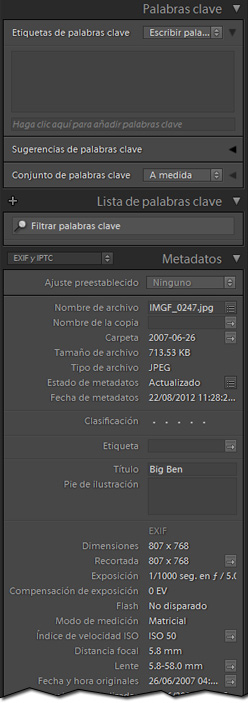
Barra de herramientas
Los elementos que se muestran en la barra de herramientas se pueden escoger dando clic en la flecha que se encuentra a la derecha de la barra. También se puede ocultar toda la barra con la tecla T o mediante el menú Vista > Ocultar barra de herramientas. Si está oculta, se puede mostrar otra vez con la tecla T o con el menú Vista > Mostrar barra de herramientas.
Las opciones disponibles pertenecen básicamente a una de las 2 categorías siguientes:
- Las herramientas de visualización, que permiten personalizar la presentación de las fotos: en miniaturas o en grande, 2 o más al mismo tiempo para compararlas, etc…
- Las herramientas de clasificación, que se usan para organizar sus fotos, por ejemplo asignándoles un color o clasificación por estrellas.
Filtros
La barra de filtrosestá ubicada en la parte superior de la pantalla, sólo en la vista de cuadrícula. Permite encontrar las fotos que correspondan a uno o varios criterios de búsqueda.
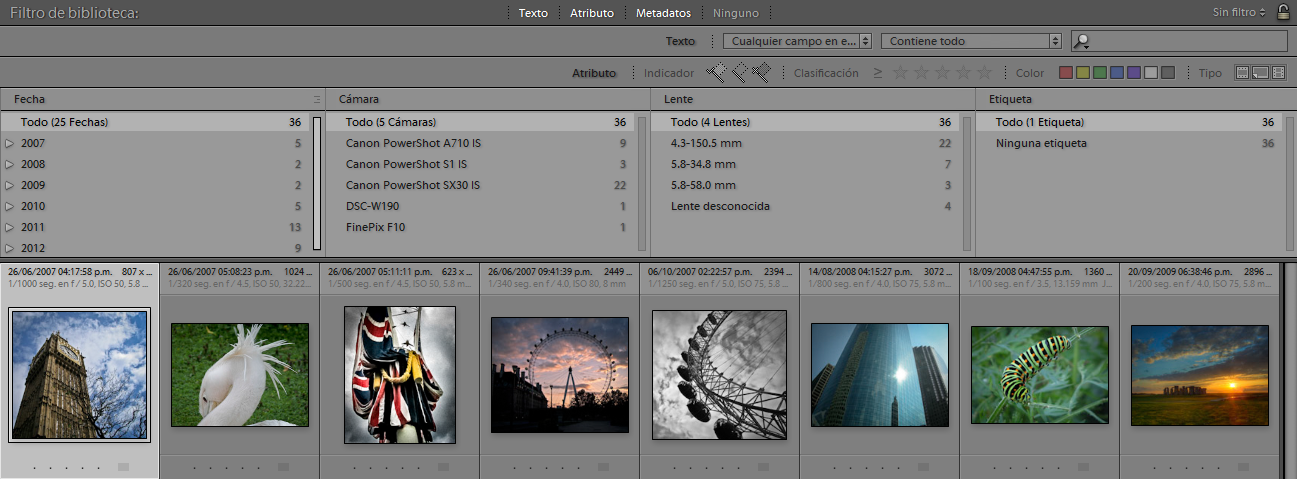
En el próximo artículo de esta serie será una introducción al módulo de revelado, el cual le permite retocar y mejorar sus fotos en cuestión de minutos.
Este artículo está basado en Lightroom 4.1; la interfaz y funciones descritas pueden ser diferentes en otras versiones.
